スキャンする - メールで送信
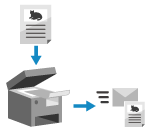 | 原稿をスキャンして、スキャンデータをメールに添付して送信します。 通常のメール送信と同様に、複数の宛先を指定できるほか、件名や本文も設定できます。 |
必要な準備 |
メール送信に使用するメールサーバーの情報を本機に設定します。メールでスキャンデータを送信するための準備 |
1
原稿をセットする 原稿のセット方法
2
操作パネルの[ホーム]画面で、[スキャン]を押す [ホーム]画面
スキャンの種類を選択する画面が表示されます。
3
[Eメール]を押す
スキャンの画面が表示されます。
4
宛先を指定する 宛先の指定
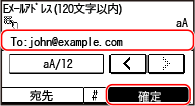
Cc/Bccの宛先は、[アドレス帳から指定]または[短縮ダイヤルから指定]から指定します。
5
スキャンの設定をする スキャンの設定
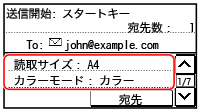
メールの件名や本文などもここで設定します。メールの設定
スキャンデータは以下のファイル名で送信されます。任意の文字列を指定して、先頭に付けることもできます。ファイル/分割の設定
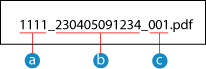
 通信管理番号
通信管理番号 送信日時(上記の場合は「2023/4/5 9:12:34」)
送信日時(上記の場合は「2023/4/5 9:12:34」) ファイルの順序(1ファイルの場合は「001」)
ファイルの順序(1ファイルの場合は「001」)6
操作パネルで  を押す
を押す
 を押す
を押す原稿のスキャンが開始されます。
スキャンを中止したい場合は、[中止] [はい]を押します。スキャンを中止する
[はい]を押します。スキャンを中止する
 [はい]を押します。スキャンを中止する
[はい]を押します。スキャンを中止するスキャンが完了すると、スキャンデータが送信されます。操作パネルで  を押すと、送信状況や履歴を確認できます。
を押すと、送信状況や履歴を確認できます。
 を押すと、送信状況や履歴を確認できます。
を押すと、送信状況や履歴を確認できます。 [送信宛先の確認]画面が表示された場合
[送信宛先の確認]画面が表示された場合
宛先が正しいことを確認してから[スキャン開始]を押します。
 [次の原稿を読込: スタートキー]が表示された場合
[次の原稿を読込: スタートキー]が表示された場合
原稿を原稿台ガラスにセットしてスキャンした場合に、スキャンデータの形式がPDF/TIFFのときは、他の原稿を続けてスキャンするための画面が表示されます。
続きの原稿がある場合は、原稿台ガラスにセットし、操作パネルで を押します。
を押します。
すべての原稿のスキャンが完了したら、[送信開始]を押します。
続きの原稿がある場合は、原稿台ガラスにセットし、操作パネルで
 を押します。
を押します。すべての原稿のスキャンが完了したら、[送信開始]を押します。
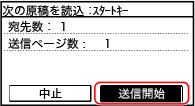
※原稿ごとのサイズが異なる場合は、画像が欠けたり、画像が小さくスキャンされたりすることがあります。
 [状況確認]が表示された場合
[状況確認]が表示された場合
保存状況や履歴を確認する場合は、[状況確認]を押します。スキャンしたデータの送信/保存状況や履歴を確認する
[閉じる]を押すと、スキャンの画面に戻ります。
[閉じる]を押すと、スキャンの画面に戻ります。
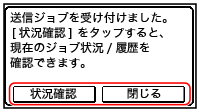
 |
送信エラーが発生した場合メールサーバーの設定によっては、送信エラー発生時に、本機で設定したメールアドレスに通知メールが届くことがあります。通知メールを放置すると、メールボックスの容量が不足するおそれがあるため、定期的にメールボックスをクリアすることをおすすめします。メールボックスをクリアする |